| Oracle® Application Expressアプリケーション・ビルダー・ユーザーズ・ガイド リリース5.0 E64891-02 |
|
 前 |
 次 |
この項では、Oracle Application Expressアプリケーションを構築するときにテーマおよびテーマ・スタイルを使用する方法について説明します。
テーマは、アプリケーション全体のレイアウトおよびスタイルを定義できるテンプレートのコレクションです。テーマにはテンプレートの完全なセットが用意され、アプリケーションに必要となる可能性があるすべてのUIパターンが提供されます。テンプレートはまず、テンプレート・タイプ別に分類され、次にテンプレート・クラス別に分類されます。テンプレート・タイプには、ページ、リージョン、レポート、リスト、ボタン、ラベルおよびポップアップ値リスト(LOV)があります。
各テンプレート・タイプには、多くのテンプレート・クラスがあります。テンプレート・クラスによって、テンプレート・タイプ内でのテンプレートの用途が定義されます。たとえば、リージョン・テンプレートは、フォーム・リージョン・テンプレート、レポート・リージョン・テンプレートなどとして分類できます。このような分類によって、Oracle Application Expressではテーマ間でのテンプレートのマッピングが可能になり、アプリケーション全体のルック・アンド・フィールを簡単に変更できます。
Oracle Application Expressには、広範なテーマ・リポジトリが同梱されています。管理者は、次のようにテーマをテーマ・リポジトリに追加できます。
ワークスペース・テーマ - ワークスペース管理者は、ワークスペース内のすべての開発者が使用できるテーマを作成できます。「ワークスペース・テーマの管理」を参照してください。
パブリック・テーマ - インスタンス管理者は、Oracle Application Express管理サービスに追加することでパブリック・テーマを作成できます。追加すると、これらのパブリック・テーマはインスタンス内のすべてのワークスペースですべての開発者が使用できます。詳細は、『Oracle Application Express管理ガイド』のパブリック・テーマの管理に関する説明を参照してください。
ユニバーサル・テーマ - 42やモバイル - 51などの新しいテーマには、テーマ・スタイルが含まれています。テーマ・スタイルは、ベースCSSに追加されるCSSスタイルシートです。開発者は、テーマ・ローラー・ユーティリティを使用してテーマ・スタイルを変更することによって、アプリケーションの外観を変更できます。
レスポンシブ・デザインにより、ページを表示するデバイス(たとえば、デスクトップ・コンピュータ、ラップトップ・コンピュータ、タブレットまたはスマートフォン)にかかわらず、レイアウトを使用可能スペースに適合させるようなWebページを設計できます。レスポンシブ・デザインを実装することによって、ユーザーは大きい画面では完全な操作性を取得できます。スマートフォンやタブレットでも、レイアウトは特定のデバイスのサイズに調整されます。このサイズ変更のプロセス中に、要素の位置やサイズが変わったり、非表示になったりします。レスポンシブ・デザインの目的は、可能なすべての画面サイズで、すべての重要なコンテンツをユーザー・フレンドリな方法で表示することです。ユニバーサル・テーマ - 42は、レスポンシブ・ユーザー・インタフェース・テーマの例です。
レスポンシブ・デザインは単なる1セットのテンプレートの選択の問題ではありません。アプリケーション開発者として、テーマのテンプレートの使用に責任を負い、本当にレスポンシブ・デザインを促進するページを設計します。既存のアプリケーションをユニバーサル・テーマに変換するには、すべてのアプリケーション・ページを確認して、適切なテンプレートおよびレイアウトが確実に定義されていることが必要です。
Oracle Application Expressでは、任意の画面サイズに拡大/縮小可能なアプリケーションを構築できるレスポンシブ・ユーザー・インタフェース・テーマが提供されます。ユニバーサル・テーマ - 42は、レスポンシブ・デスクトップ・テーマです。開発者は、このテーマを使用して、様々な画面サイズで正しく機能するアプリケーションを構築できます。
モバイル・テーマ - 51を使用すると、スマートフォンやタブレットなどのモバイル・デバイスでの使用に最適化されたアプリケーションを構築できます。モバイル・テーマを使用して構築されたページは、デスクトップ・ページよりも小さく軽量であり、タッチ・イベントおよび方向の変更がサポートされます。
Oracle Application Expressアプリケーションでは、リージョンおよびアイテムのページ上の位置は、グリッド設定を使用して定義されます。テーマ26 - 生産性アプリケーションなどの古いテーマでは、表ベースのグリッドが使用されます。表ベースのテーマでは、複数のリージョンを隣り合せに配置でき、フォームの単一行に複数のアイテムを含めることができます。ユニバーサル・テーマ - 42などの新しいテーマでは、DIVベースのグリッドが使用されます。DIVベースのグリッドを使用するページには、次のような利点があります。
より簡単に維持および更新できます。DIVベースのページはコードが少ないため、複雑さが減少します。
より速くロードされます。DIVベースのグリッドを使用するページは、一般的に、より速くロードされます。
表ベースのテーマからDIVベースのテーマに切り替える場合、テーマの切替えウィザードで「グリッドのリセット」オプション、「固定リージョン位置のリセット」を構成する必要があります。「固定リージョン位置のリセット」を選択すると、既存の設定は削除され、すべてのリージョンおよびアイテムが垂直に積み上げられて表示されます。
ユニバーサル・テーマ - 42やモバイル - 51などの新しいテーマには、テーマ・スタイルが含まれています。テーマ・スタイルは、ベースCSSに追加されるCSSです。開発者は、テーマ・ローラー・ユーティリティを使用してアプリケーションの外観を変更できます。
テーマ・スタイルでは、アプリケーションのルック・アンド・フィールを変更するためにベースCSSに追加される、CSSスタイルシートを定義します。ユニバーサル・テーマ - 42やモバイル - 51などの新しいテーマには、ベースCSSファイルに加えてテーマ・スタイルCSSファイルを含めることができます。テーマ・スタイルCSSファイルは、ページ・テンプレート内で#THEME_STYLE_CSS#置換文字列を使用して参照されます。Application Expressエンジンによって、この置換文字列は、テーマ・スタイル属性で定義されているCSSファイル参照と置き換えられます。テーマ・スタイルを使用して、テーマをカスタマイズしたり、別のカラー・スキームに切り替えたり、フラットな外観を適用したり、テーマをレスポンシブにします。1つのテーマに複数のテーマ・スタイルを設定し、その1つのスタイルをアクティブに設定できます。テーマ・スタイルCSSファイルは、テーマ・ローラーを使用して変更できます。
定義した後は、テーマ・スタイルを次のように選択できます。
アプリケーションの作成ウィザードの実行時に、「テーマ・スタイル」属性を編集します。「アプリケーションの作成ウィザードの使用」を参照してください。
「ユーザー・インタフェースの詳細」、「属性」、「テーマ・スタイル」を編集します。「アプリケーションのユーザー・インタフェースの管理」を参照してください。
テーマ・スタイルを作成するには、次のステップを実行します。
テーマ・ページにナビゲートします。「テーマ・ページへのアクセス」を参照してください。
テーマを選択し、「スタイル」タブをクリックします。
「スタイルの追加」をクリックします。
「設定」で、次の項目を指定します。
名前 - テーマ・スタイルに説明的な短い名前を指定します。
カレント - このスタイルが、テーマで使用されている現在のスタイルかどうかを選択します。
ファイルURL - このスタイルが、テーマで使用されている現在のスタイルかどうかを選択します。
「テーマ・ローラー属性」について:
読取り専用 - テーマ・スタイルが更新されないようにする場合は、「はい」を選択します。テーマ・スタイルをテーマ・ローラーを使用して編集および上書きできるようにする場合は、「いいえ」を選択します。
入力パラメータ・ファイルURL - テーマ・ローラーの使用時に、このテーマ・スタイルを生成するために使用されるLESSファイルのURLを入力します。
JSON構成 - テーマ・スタイルが保存されると、テーマ・ローラーによってJSON構成が生成されます。
構成を手動で更新することはお薦めしません。ただし、別のアプリケーションのテーマ・スタイルなど、別のテーマ・スタイルからJSON構成をコピーして手動で更新できます。
「作成」をクリックします。
テーマ・スタイルを編集するには、次のステップを実行します。
テーマ・ページにナビゲートします。「テーマ・ページへのアクセス」を参照してください。
テーマを選択し、「スタイル」タブをクリックします。
テーマ・スタイルを選択します。
テーマ・スタイル・ページが表示されます。
現在のテーマ・スタイルを変更するには、該当する属性を編集し、「変更の適用」をクリックします。
属性の詳細は、フィールドレベル・ヘルプを参照してください。
現在のテーマ・スタイルを削除するには、「削除」をクリックします。
「作成」をクリックします。
テーマ・ローラーは、開発者がコード行を変更することなく、アプリケーションの色や角丸などの属性を迅速に変更できる、ライブCSSエディタです。テーマ・ローラーは、テーマ・スタイルの少なくとも1つに、「入力パラメータ・ファイルURL」属性が定義されている場合に、実行時開発者ツールバーに表示されます。
テーマ・ローラーを使用するには、次のステップを実行します。
ページを実行してプレビューします。「アプリケーションまたはページの実行」を参照してください。
開発者がデスクトップ・アプリケーションを実行すると、編集可能な実行中のページの下部に、実行時開発者ツールバーが表示されます。

実行時開発者ツールバーで、「テーマ・ローラー」をクリックします。
テーマ・ローラーによって、アプリケーションのスタイルがフェッチされ、エディタにロードされます。
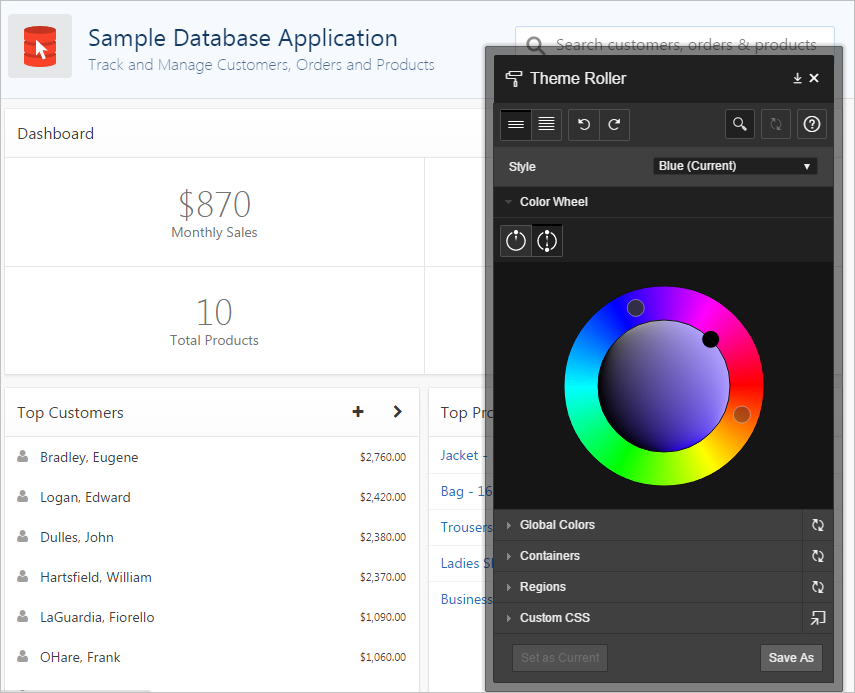
アクティブなアイコンおよびメニューの上にカーソルをあわせると、その名前が表示されます。
セクション名をクリックすると、セクションを開閉できます。主なコントロールには、次のものがあります。
共通の表示 - すべての属性を表示します。
|
ヒント: 「カスタムCSS」セクションを変更することで、ユニバーサル・テーマのテーマ・スタイルを上書きできます。このセクションで使用するセレクタに注意してください。コンテンツを非表示または不鮮明な表示にすると、ユーザーの操作性が低下する場合があります。 |
すべて表示 - すべての属性が表示されます。
元に戻す - 現在編集しているテーマを前のアクションに戻します。この機能は、テーマを切り替えた場合は動作しません。
やり直し - 現在の「元に戻す」リビジョンを破棄し、履歴の次のリビジョンに進みます。この機能は、テーマを切り替えた場合は動作しません。
検索 - プロパティ、グループおよび色を検索します。検索すると、検索文字列と一致するプロパティのみがテーマ・ローラーによって自動的に表示されます。
リセット - 選択したテーマをサーバーに保存されている最終バージョンに戻します。テーマをリセットしてページをリロードした後で、「元に戻す」および「やり直し」を使用して変更をリストアできます。
ヘルプ - ヘルプ・ウィンドウを表示します。
新しいスタイルを選択するには、既存のスタイルを「スタイル」リストから選択します。
テーマ・スタイルのすべての色を一度に変更するには、カラー・ホイールで円をドラッグします。テーマ・スタイルが1色に基づくようにするか(モノクロ)2色に基づくようにするか(二重)を選択できます。
特定のコンポーネントを編集するには、グループを開き、編集するコンポーネントの色またはスタイル設定をクリックします。
前景色および背景色の選択をサポートする属性の場合、2つのカラー選択の前にあるチェック・ボックスは、Webコンテンツ・アクセシビリティ・ガイドライン(WCAG) 2.0に基づくカラー・コントラスト情報を示します。計算されたコントラスト・スコアがより高いことは、そのカラーの組合せのアクセシビリティがより高いことを示します。
|
ヒント: 作業中のテーマ・スタイルをアプリケーションの現在のテーマ・スタイルとして設定するには、「現行として設定」をクリックします。 |
作業中のテーマ・スタイルをアプリケーションの現在のテーマ・スタイルとして設定するには。
「保存」をクリックして、サーバーに変更をコミットします。選択したテーマが読取り専用の場合は、「名前を付けて保存」をクリックして、変更を新しいテーマとして保存します。
開発者はテンプレート・オプションを使用して、宣言的な方法でOracle Application Expressのページ上のコンポーネントに様々なスタイルを適用できます。
テンプレート・オプションによって、開発者は、ページ、リージョン、レポート、リスト、ブレッドクラム、アイテムおよびボタンに関して選択したテンプレートにCSS修飾子を宣言的に適用できます。CSS修飾子は、CSSスタイルシートで定義されたCSSクラスの参照です。CSS修飾子によって、開発者は同じHTMLマークアップを使用しながら、CSSを適用することでそれを様々なスタイルで表示できます。ボタンの色、リージョンの幅、フォントの設定、アイテム・ラベルのマークアップなどで様々なスタイルを実現するために、ほぼ同一の多数のテンプレートをテーマで定義する必要性が、テンプレート・オプションによって減少します。
開発者は、次に示す例のような方法で、テンプレート・オプションを使用できます。
様々な色またはアクセントの適用
様々な間隔および余白の適用
様々なスタイルでのボタンのレンダリング(アイコンあり/なし)
様々な位置合せでのフォーム・フィールドの表示。
テンプレート・オプションを使用しない場合、これらのバリエーションを適用するには、ほぼ同一の非常に多くのテンプレート、またはCSSに関する詳細な知識が必要になります。テンプレート・オプションがサポートされるコンポーネントには、ページ、リージョン、クラシック・レポート、ブレッドクラム、リスト、アイテム、ラベル、ボタンがあります。
開発者は、テンプレート・オプション・グループに含まれていないテンプレート・オプションを、特定のテンプレートのデフォルトにすることを選択できます。アプリケーション・ビルダーでは、テンプレートを参照するコンポーネントをレンダリングすることによって、デフォルト・テンプレート・オプションを自動的に適用します。デフォルト・テンプレート・オプションは、実際のコンポーネントには書き込まれません。かわりに、#DEFAULT#置換文字列がコンポーネントに対して定義されるため、開発者はテンプレート・オプションのデフォルトを一元的に変更できます。
開発者は、テンプレート・オプションのデフォルトを使用しないことを選択でき、その場合は、#DEFAULT#置換文字列がコンポーネントから削除されます。テンプレート・オプションのデフォルトを無効にすると、開発者は使用可能なテンプレート・オプションをコンポーネントに選択的に適用できます。コンポーネントを編集するときに直接選択したすべてのテンプレート・オプションは、コンポーネントのメタデータに書き込まれ、対応するCSSクラス文字列によって表されます。実行時に、選択されたテンプレート・オプションとデフォルト・テンプレート・オプションはデフォルトの一部であり、コンポーネントのCSSクラス文字列と組み合されてコンポーネントに適用されます。
開発者は、テンプレート・オプション・グループを作成することによって、関連するテンプレート・オプションの用途を定義できます。テンプレート・オプション・グループの例には、ボタン・サイズ、ボタン・スタイル、リストの例、リスト・スタイルおよびフォーム・ラベルの位置があります。開発者は、テンプレート・オプション・グループを作成するときに、テンプレート・レベルでテンプレート・オプションの事前設定を指定できます。たとえば、テンプレート・オプションLargeおよびSmallがあるボタン・テンプレートがあるとします。Smallを事前設定として定義した場合、このテンプレートを参照する新しいボタンには、作成時にテンプレート・オプションSmallが自動的に適用されます。グループに含まれているテンプレート・オプションは、事前設定がテンプレート・レベルで定義されていない場合はオプションです。
テーマ・ページでテーマを管理します。
「テーマ」ページにアクセスするには、次の手順を実行します。
「ワークスペース」ホームページで、「アプリケーション・ビルダー」アイコンをクリックします。
アプリケーションを選択します。
「共有コンポーネント」をクリックします。
「ユーザー・インタフェース」で、「テーマ」を選択します。
テーマ・ページが表示されます。
「レポートの表示」アイコンをクリックします。
テーマ・ページがレポートとして表示されます。「カレント」列のチェック・マークはどのテーマが選択されているかを示します。
テーマ名をクリックします。
テーマの編集ページが表示されます。
この項では、テーマ属性の編集方法について説明します。
テーマを確認または編集するには、次の手順を実行します。
テーマ・ページにナビゲートします。「テーマ・ページへのアクセス」を参照してください。
テーマ名をクリックします。
テーマの作成/編集ページが表示され、このページはいくつかのセクションに分かれています。
対象となる属性を編集します。
詳細は、「テーマ属性」を参照してください。
変更を保存するには、「変更の適用」をクリックします。
この項では、テーマ属性の作成/編集ページ上の属性について説明します。属性の詳細および例を確認するには、フィールドレベル・ヘルプを参照してください。
表13-1に、「名前」の属性を示します。
表13-1 名前
| 属性 | 説明 |
|---|---|
|
カレント・アプリケーションIDを指定します。 関連項目: 「アプリケーション属性の編集」 |
|
|
テーマの番号を指定します。テーマは、アプリケーションのユーザー・インタフェースを定義するテンプレートのコレクションです。 |
|
|
テーマの説明的な短い名前を入力します。 |
|
|
テーマの設計対象のユーザー・インタフェースを指定します。 関連項目: 「ユーザー・インタフェースの詳細ページ」 |
|
|
選択するナビゲーション・タイプを指定します。有効なオプションは、「タブ」または「リスト」です。 |
|
|
選択するナビゲーション・バー実装を指定します。有効なオプションは、「クラシック」または「リスト」です。 関連項目: 「ユーザー・インタフェースの詳細ページ」 |
|
|
テーマの説明を入力します。 |
このアプリケーションがサブスクライブするテーマを表示します。アプリケーションがテーマにサブスクライブすると、すべてのテーマ属性、サブスクライブされたテンプレート・オプションおよびサブスクライブされたテンプレートは読取り専用に設定されます。
表13-2に、「JavaScriptおよびカスケード・スタイルシート」の属性を示します。
表13-2 JavaScriptおよびカスケード・スタイルシート
| 属性 | 説明 |
|---|---|
|
すべてのページにロードするコードのJavaScriptのファイルURLを入力します。各URLを新しい行に記述する必要があります。ファイルの縮小バージョンを指定する場合、置換文字列 例を表示するには、フィールドレベル・ヘルプを参照してください。 |
|
|
すべてのページにロードするカスケード・スタイルシートのファイルURLを入力します。各URLを新しい行に記述する必要があります。ファイルの縮小バージョンを指定する場合、置換文字列 例を表示するには、フィールドレベル・ヘルプを参照してください。 |
表13-3に、デフォルトのテンプレートをコンポーネント・タイプ別に示します。
表13-3 コンポーネントのデフォルトのテンプレート
| 属性 | 説明 |
|---|---|
|
ページを表示するためのデフォルトのテンプレートを指定します。開発者が明示的にテンプレートを選択しない場合、Application Expressエンジンは、ここで指定されたテンプレートを使用します。 関連項目: 「表示属性」 |
|
|
アプリケーションでナビゲーション・バー・タイプをリストとして定義する場合に使用されるデフォルトのナビゲーション・バー・リスト・テンプレートを指定します。開発者が明示的にテンプレートを選択しない場合、Application Expressエンジンは、ここで指定されたテンプレートを使用します。 関連項目: 「表示属性」 |
|
|
デフォルトのナビゲーション・メニュー・リストの位置を指定します。 |
|
|
ページ上部に表示される新しいリストを作成する場合に使用されるデフォルトのナビゲーション・メニュー・リスト・テンプレートを指定します。 |
|
|
ページの横に表示される新しいリストを作成する場合に使用されるデフォルトのナビゲーション・メニュー・リスト・テンプレートを指定します。 |
|
|
ページを表示するためのデフォルトのテンプレートを指定します。開発者が明示的にテンプレートを選択しない場合、Application Expressエンジンは、ここで指定されたテンプレートを使用します。 |
|
|
オプション。インライン表示されるエラーではなく、個別のページに表示されるエラーに使用するページ・テンプレートを指定します。エラーを表示するように設計されたテンプレートを使用しない場合、この属性は、空白のままにします。この設定は標準ページにのみ適用されます。 |
|
|
Application Expressエンジンが印刷用モードの場合に使用するテンプレートを指定します。 ページをレンダリングするためにApplication Expressをコールする場合、「はい」または「いいえ」の値で印刷用属性を指定するオプションがあります。「はい」を選択すると、印刷用テンプレートを使用してページが表示されます。Application Expressエンジンは、HTMLフォーム・フィールド内のすべてのテキストをテキストとして表示します。印刷用テンプレートには、 |
|
|
ブレッドクラムを作成する場合に使用するデフォルトのブレッドクラム・テンプレートを指定します。 |
|
|
ボタンを作成する場合に使用するデフォルトのボタン・テンプレートを指定します。 |
|
|
カレンダを作成する場合に使用するデフォルトのカレンダ・テンプレートを指定します。 |
|
|
新しいラベルを作成する場合に使用するデフォルトのラベル・テンプレートを指定します |
|
|
新しいラベルを作成する場合に使用するデフォルトのオプションのラベル・テンプレートを指定します。 |
|
|
テンプレート・オプションによって、カレント・ページ・テンプレートに適用される多くのCSSカスタマイズ設定を選択できます。テンプレート・オプションとそれに対応するCSSクラスは、ページ・テンプレート・レベルで定義されます。ページ・テンプレートには、ページ・ヘッダーまたはボディで定義された置換文字列 |
|
|
新しいラベルを作成する場合に使用するデフォルトの必須ラベル・テンプレートを指定します。 |
|
|
リストを作成する場合に使用するデフォルトのリスト・テンプレートを指定します。 |
|
|
リージョンを作成する場合に使用するデフォルトのリージョン・テンプレートを指定します。 |
|
|
レポートを作成する場合に使用するデフォルトのリージョン・テンプレートを指定します。 |
|
|
ヘッダーまたはフッター・ツールバーを含む新しいページを作成する場合に使用する、デフォルトのヘッダー・ツールバー・リージョン・テンプレートを指定します。 |
|
|
ヘッダーまたはフッター・ツールバーを含む新しいページを作成する場合に使用する、デフォルトのヘッダー・ツールバー・リージョン・テンプレートを指定します。 |
表13-4に、「リージョンのデフォルト値」で使用可能なデフォルトのテンプレートを示します。
表13-4 リージョンのデフォルト値
| 属性 | 説明 |
|---|---|
|
ブレッドクラムを作成する場合に使用するデフォルトのブレッドクラム・テンプレートを指定します。 |
|
|
チャートを作成する場合に使用するデフォルトのチャート・テンプレートを指定します。 |
|
|
フォームを作成する場合に使用するデフォルトのフォーム・テンプレートを指定します。 |
|
|
リストを作成する場合に使用するデフォルトのリージョン・テンプレートを指定します。 |
|
|
レポートを作成する場合に使用するデフォルトのリージョン・テンプレートを指定します。 |
|
|
表形式フォームを作成する場合に使用するデフォルトのリージョン・テンプレートを指定します。 |
|
|
新しいウィザード・コンポーネントを作成する場合に使用するデフォルトのリージョン・テンプレートを指定します。 |
|
|
対話モード・レポートを作成する場合に使用するデフォルトのリージョン・テンプレートを指定します |
表13-5に、「ダイアログのデフォルト」で使用可能なデフォルトのテンプレートを示します。
表13-5 ダイアログのデフォルト
| 属性 | 説明 |
|---|---|
|
ページの作成ウィザードおよびアプリケーションの作成ウィザードを使用してダイアログのコンテンツ・リージョンを作成する場合に使用する、デフォルトのリージョン・テンプレートを指定します。 |
|
|
ページの作成ウィザードおよびアプリケーションの作成ウィザードを使用してダイアログのボタン・リージョンを作成する場合に使用する、デフォルトのリージョン・テンプレートを指定します。 |
|
|
モーダルまたは非モーダル・ダイアログ・ページを表示するためのデフォルトのテンプレートを指定します。開発者が明示的にテンプレートを選択しない場合、Application Expressエンジンは、ここで指定されたテンプレートを使用します。このテンプレートは、インライン表示されるエラーではなく、個別のページに表示されるエラーにも使用されます。 |
「遷移のデフォルト値」は、モバイル・テーマについてのみ表示されます。表13-6に、「遷移のデフォルト値」で使用可能な属性を示します。
表13-7に、「アイコン」の属性を示します。
表13-7 アイコン
| 属性 | 説明 |
|---|---|
|
Oracle Application Expressでページが表示されるときにロードするアイコン・ライブラリを選択します。ライブラリ内のアイコンは、ページ・デザイナ内に実装されるリージョンおよびボタン・アイコンCSSクラスのピッカーにも表示されます。 |
|
|
すべてのページにロードするカスタム・アイコンのカスケード・スタイルシートのファイルURLを入力します。各URLを新しい行に記述する必要があります。ファイルの縮小バージョンを指定する場合、置換文字列 例を表示するには、フィールドレベル・ヘルプを参照してください。 |
|
|
ページ・デザイナ内に実装されるリージョンおよびボタン・アイコンCSSクラスのピッカーに表示される、CSSクラス名のカンマ区切りリストを指定します。 |
|
|
リージョン、ボタンおよびリストに対して定義されたアイコンCSSクラスがアイコン・ライブラリのクラスを使用していない場合に、それらの前に実行時に付けるCSSクラスを指定します。 |
|
|
タイプ「日付ピッカー」のアイテムが表示される場合に使用されるイメージの名前および場所を入力します。次に例を示します。 #IMAGE_PREFIX#new_cal.bmp |
|
|
カレンダ・アイコンのイメージ属性を入力します。次に例を示します。 width="16" height="16" alt="Display Calendar" |
「カスタム・イメージ」属性を使用して、このテーマがデフォルトのテーマ・イメージを使用するかアップロードされたテーマ・イメージを使用するかを指定します。「はい」または「いいえ」を選択します。
現在のテーマで使用できるテーマ・スタイルを表示します。テーマ・スタイルによって、アプリケーションのテーマのCSSが定義され、アプリケーションのユーザー・インタフェースが制御されます。テーマ・スタイルは、ページ・テンプレート内で#THEME_STYLE_CSS#置換文字列を使用して参照されます。現在使用されているテーマ・スタイルには、「カレント」の下にチェック・マークが表示されます。